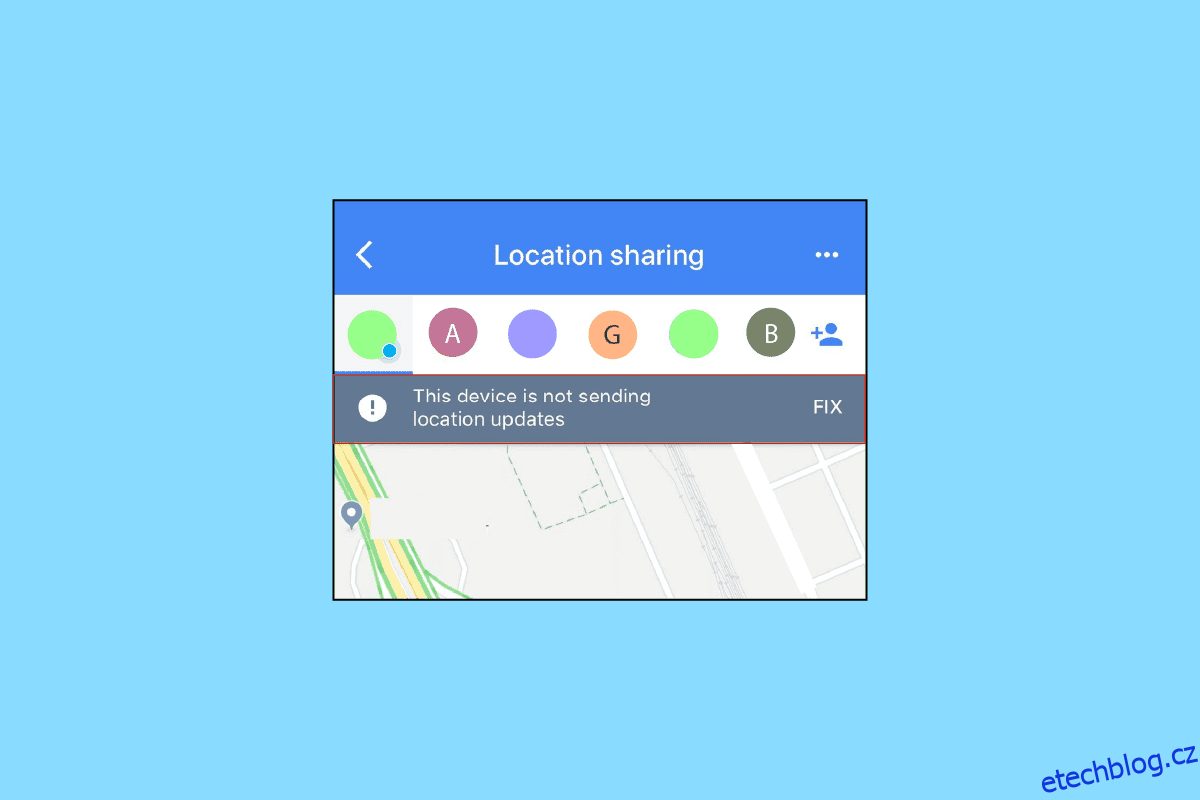Funkce Goggle maps byla poprvé vydána v roce 2008 pro Android. Tato aplikace se stala tak trochu oporou v knihovně aplikací téměř každého. Mapy Goggle umožňují uživatelům iOS i Androidu najít nejlepší trasu pro jejich cestování, ať už je to pěšky, na kole, vlakem, autobusem nebo autem, což se stalo nezbytným pro moderní cestování. Další funkcí, kterou Google spustil, byla nejžádanější, je také funkce sdílení polohy. Tato funkce byla vydána v roce 2017 a umožňuje uživateli sdílet svou přesnou polohu v reálném čase na mapě, která je označena balónkem. Uživatel může sdílet svou polohu, jak dlouho si zvolí, časová možnost je k dispozici od 15 minut až po neurčito. Prostřednictvím map Google má uživatel možnost sdílet svou polohu pouze s určitými lidmi, aby zůstali na cestách v bezpečí a setkání bylo mnohem snazší. Prostřednictvím tohoto článku se pokusíme vyřešit problém sdílení polohy v mapách Google, které se neaktualizuje, a navrhneme vám několik rychlých způsobů.
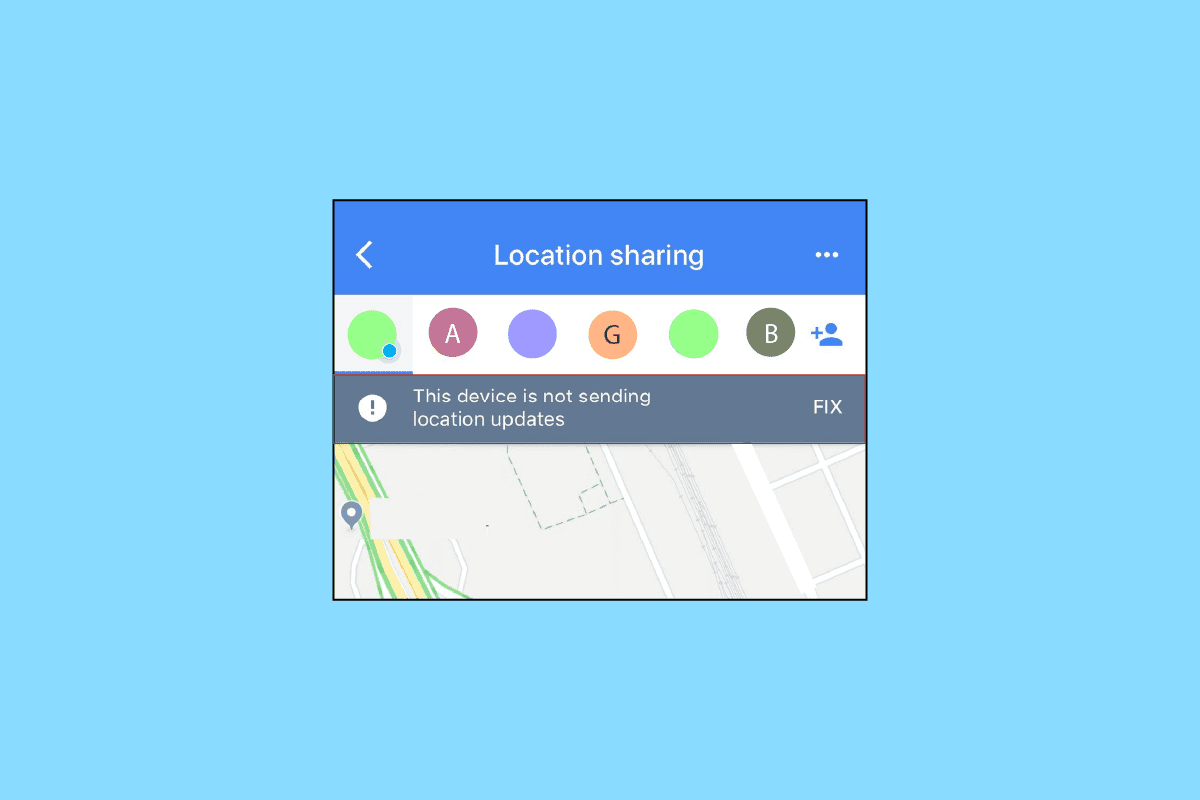
Table of Contents
Jak opravit problém se sdílením polohy v Mapách Google, který se neaktualizuje
Možná se ptáte, proč vaše Mapy Google neaktualizují polohu během jízdy nebo se sdílení polohy v Mapách Google nemůže obnovit, může to mít mnoho důvodů. Zde zmíníme několik rychlých způsobů, kterými můžete vyřešit všechny problémy, které se při používání objeví Goggle Maps.
Poznámka: Vzhledem k tomu, že chytré telefony se systémem Android nemají stejná nastavení a tato nastavení se u každé značky liší, mohou se níže uvedené kroky mírně lišit od vašeho zařízení. Ukázali jsme následující kroky ze smartphonu Honor Play.
Metoda 1: Odstraňování problémů se síťovým připojením
První a nejdůležitější věcí je, že se musíte ujistit, že byste měli mít stabilní internetové nebo datové připojení. Goggle Map se nebude moci načíst, pokud máte špatné připojení k internetu. Ujistěte se, že jste vypněte připojení k internetu a poté restartujte telefon. Znovu zapněte připojení k internetu a zjistěte, zda se přesnost polohových služeb zlepšila. K dispozici je také možnost offline Map Google, stačí si ji stáhnout. Musíte si ji stáhnout, když máte připojení k internetu, ale offline verzi můžete používat, když nejste bez internetu. Podívejte se na náš článek o dokonalém průvodci odstraňováním problémů s chytrým telefonem, který vám pomůže vyřešit problémy s připojením k internetu.
 Obrázek od OpenClipart-Vectors od Pixabay
Obrázek od OpenClipart-Vectors od Pixabay
Metoda 2: Jednoduše restartujte zařízení
Pokud se objeví nějaký technický problém, je vždy nutné jej uložit a restartovat zařízení. Restartování zařízení vám vyprázdní RAM, restartuje procesy a také vyčistí dočasné soubory. Toto jednoduché řešení pomohlo mnoha uživatelům zbavit se problému v jejich zařízeních. Pokud problém stále není vyřešen, můžete přejít na jiný způsob, který může váš problém vyřešit. Postupujte podle našeho článku o tom, jak restartovat nebo restartovat telefon Android.

Metoda 3: Aktualizujte Mapy Google
Zastaralá verze aplikace může také vést k problémům se sdílením polohy v Mapách Google. Funkce, které chybí kvůli zastaralé verzi, často vedou k problémům s výkonem. Proto byste se měli ujistit, že máte aktualizovanou verzi aplikace, abyste se s podobnými problémy nesetkali. Chcete-li aktualizovat aplikaci a vyřešit problém, kdy se sdílení polohy Google neaktualizuje, postupujte podle následujících kroků:
1. Otevřete Obchod Play na svém telefonu Android.

2. Zadejte Google Maps. Pokud možná používáte starší verzi aplikace, zobrazí se možnost aktualizace.
3. Klepněte na Aktualizovat.

4. Po dokončení aktualizace klepněte na Otevřít na stejné obrazovce.
Google Map musí nyní běžet rychleji a efektivněji.
Metoda 4: Povolit oprávnění k umístění
Vždy je dobré pokrýt základy. Někdy může nastavení telefonu blokovat Mapy Goggle v načítání vaší aktuální polohy. Proto se ujistěte, že povolíte Mapám Google používat vaši aktuální polohu. Zde jsou kroky, pomocí kterých můžete zapnout oprávnění k poloze, abyste opravili problém s tím, že Mapy Google neaktualizují polohu při řízení.
1. Otevřete na svém zařízení Android aplikaci Nastavení.
2. Klikněte na Nastavení aplikací.

3. Zde přejděte na seznam aplikací nainstalovaných ve vašem zařízení.
4. Otevřete Google mapy informace o aplikaci.
5. Zde klepněte na nastavení Oprávnění.

6. Dále zapněte Povolení k poloze, abyste Mapám Google povolili přístup k vaší poloze.

Metoda 5: Opravte nastavení data a času
I když se to může zdát nedůležité, kontrolovat, ale pokud jsou váš čas a datum nastaveny správně, je to velký rozdíl, pokud jde o GPS, protože je zohledněna při výpočtu, který určuje vaši polohu. Pro jistotu jednoduše nastavte datum a čas na automatické. Chcete-li vyřešit problém s neaktualizací sdílení polohy v Mapách Google, postupujte podle níže uvedených kroků:
1. Spusťte na svém zařízení aplikaci Nastavení.
2. Vyhledejte a klepněte na možnost datum a čas.

3. Nyní klepněte na automatické datum a čas a automatické časové pásmo.
Metoda 6: Vypněte možnost pouze Wi-Fi
Pokud máte problémy s tím, že Mapy Google neaktualizují vaše data Map, je možné, že jste v aplikaci povolili možnost pouze Wi-Fi. Když povolíte tuto možnost, aplikace Mapy stáhne nové informace pouze tehdy, když budete připojeni k síti Wi-Fi. Když používáte mobilní data, nic se neaktualizuje. Zde jsou kroky, kterými můžete vyřešit problém s tím, že Mapy Google neaktualizují polohu při řízení.
1. Otevřete Mapy Google v telefonu Android.
2. Vyberte Nastavení z vašeho profilového obrázku v pravém horním rohu.

3. Vypněte možnost Pouze Wi-Fi v nabídce Nastavení.

4. Po zavření Nastavení se vraťte na hlavní obrazovku Map.
Metoda 7: Kalibrace Google Maps
V Mapách Google je vaše poloha označena modrou tečkou. Pokud je paprsek tohoto bodu příliš široký, Mapy mohou mít potíže s určením vaší polohy. Chcete-li tento problém vyřešit, znovu zkalibrujte aplikaci Mapy Google v telefonu. Můžete to provést následujícím způsobem:
1. Na zařízení Android spusťte aplikaci Mapy Google.

2. Pohybujte telefonem ve směru číslice osm. Opakujte několikrát.
Metoda 8: Vymažte mezipaměť aplikace
Umístění na mapě Google může také nastat kvůli mezipaměti. Pokud jste mezipaměť Map Google nevymazali po velmi dlouhou dobu, příliš mnoho mezipaměti může také způsobit problém s polohou Google. Vymazat to není složité. Pokud se sdílení polohy v Mapách Google neaktualizuje vymazáním mezipaměti, můžete postupovat podle níže uvedených kroků:
1. Přejděte do aplikace Nastavení smartphonu.
2. Klepněte na Nastavení aplikací.

3. Najděte a klepněte na Mapy.

4. Klepněte na Nastavení úložiště podle obrázku.

5. Nakonec klepněte na VYMAZAT CACHE.

Metoda 9: Vymažte místní data
Další věc, kterou můžete vyzkoušet, je vymazat místní data z Map Google. Tímto způsobem tuto aplikaci resetujete, aby se mohla znovu načíst. O svá data se nemusíte starat, protože vše v Google Mops je online. Zjevnou výjimkou jsou stažené offline mapy. Po vymazání dat z aplikace ji znovu otevřete a zkuste také sdílet svou polohu. Zde jsou kroky, kterými můžete vymazat místní data:
1. Přejděte do nastavení Úložiště Map Google, jak je znázorněno v metodě 8.
2. Klepněte na možnost VYMAZAT DATA

3. Nakonec restartujte zařízení, otevřete Mapy Google a zkontrolujte, zda nedošlo k vylepšení.
Metoda 10: Přeinstalujte aplikaci Mapy Google
Pokud se stále setkáváte s tím, že Mapy Google neaktualizují polohu během jízdy nebo se sdílení polohy v Mapách Google nemůže obnovit, musíte aplikaci odinstalovat a znovu nainstalovat. Chcete-li problém vyřešit, postupujte podle níže uvedených kroků a znovu nainstalujte aplikaci z obchodu Google Play.
1. Otevřete ve svém smartphonu Obchod Google Play.
2. Klepněte na ikonu Profil.

3. Poté vyberte Spravovat aplikace a zařízení.

4. Přejděte na kartu Správa a zaškrtněte Google mapy aplikaci a klepněte na ikonu koše nahoře.

5. Zde vyberte tlačítko Odinstalovat a počkejte, až bude aplikace odinstalována.

6. Poté vyhledejte Google mapy aplikace.
7. Nakonec klepnutím na možnost Instalovat přeinstalujte aplikaci Mapy Google.

Často kladené otázky (FAQ)
Q1. Proč se něčí poloha v Mapách Google neaktualizuje?
Ans. Důvodů, proč se sdílení polohy v Mapách Google neaktualizuje, může být několik. Zdrojem problému může být především vaše hyperaktivní internetové připojení.
Pokud váš internet funguje správně, problém je pravděpodobně v nastavení polohy. Další možností je, že problém se softwarem ve vašem telefonu brání aktualizaci sdílené polohy Google Maps na vašem iPhone.
Q2. Proč se něčí sdílená poloha neaktualizuje?
Ans. Chcete-li sdílet svou aktuální polohu, musíte zkontrolovat a povolit nejzákladnější nastavení, služby určování polohy. Pokud v telefonu nepovolíte služby určování polohy, vaše zařízení Android nebo iPhone nebude sdílet vaši aktuální polohu.
Q3. Proč se na iPhone neaktualizuje něčí poloha?
Ans. K této otázce může být mnoho důvodů, abyste je znali podrobně, můžete si přečíst výše uvedený důvod, abyste znali rychlá řešení těchto problémů.
***
Mapy Google, stejně jako každá jiná aplikace, mají čas od času škytavku. Tyto problémy by vám však neměly bránit v používání aplikace. Pokud budete mít někdy problém s tím, že sdílení polohy v Mapách Google neaktualizuje jednu z výše uvedených metod, měla by vám pomoci problém vyřešit.